前些日子学习安装了Vue- CLI,现在官方推荐使用 create-vue 来创建基于 Vite 的新项目。试着安装了一下,感觉更简单了。
步骤一 安装node.js
无论是vue2还是vue3,都需要安装node。到 nodejs官网下载对应的安装包,网址为
http://nodejs.cn/download/
安装完成后,查看一下node.js的版本信息。命令为:
node -v

如果是windows系统,Win+R 运行 cmd,进入命令行窗口,在终端中输入命令
node -v
查看node版本
说明:操作者最好有一定的DOS命令基础。
- DIR 命令含义:显示指定路径上所有文件或目录的信息
- CD 命令含义:进入指定目录
步骤二 安装 Vite
某些电脑普通身份打开cmd可能创建失败,要“右击/以管理员身份打开”运行命令行窗口。
安装了 Node.js后,进入指定目录(使用cd命令),然后在命令行中运行以下命令:
npm init vue@latest
这一指令将会安装并执行 create-vue,输入项目名称(本例中项目名称为vite2),然后会看到一些TypeScript 和测试支持之类的可选功能提示.
如果不确定是否要开启某个功能,可以直接按下回车键选择 No。
在项目被创建后,通过以下步骤安装依赖并启动开发服务器:
cd vite2
npm install
npm run dev
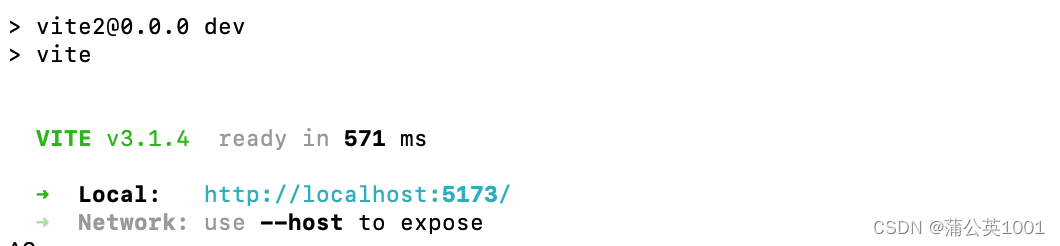
在浏览器中访问http://localhost:5173/,即可打开以下页面:
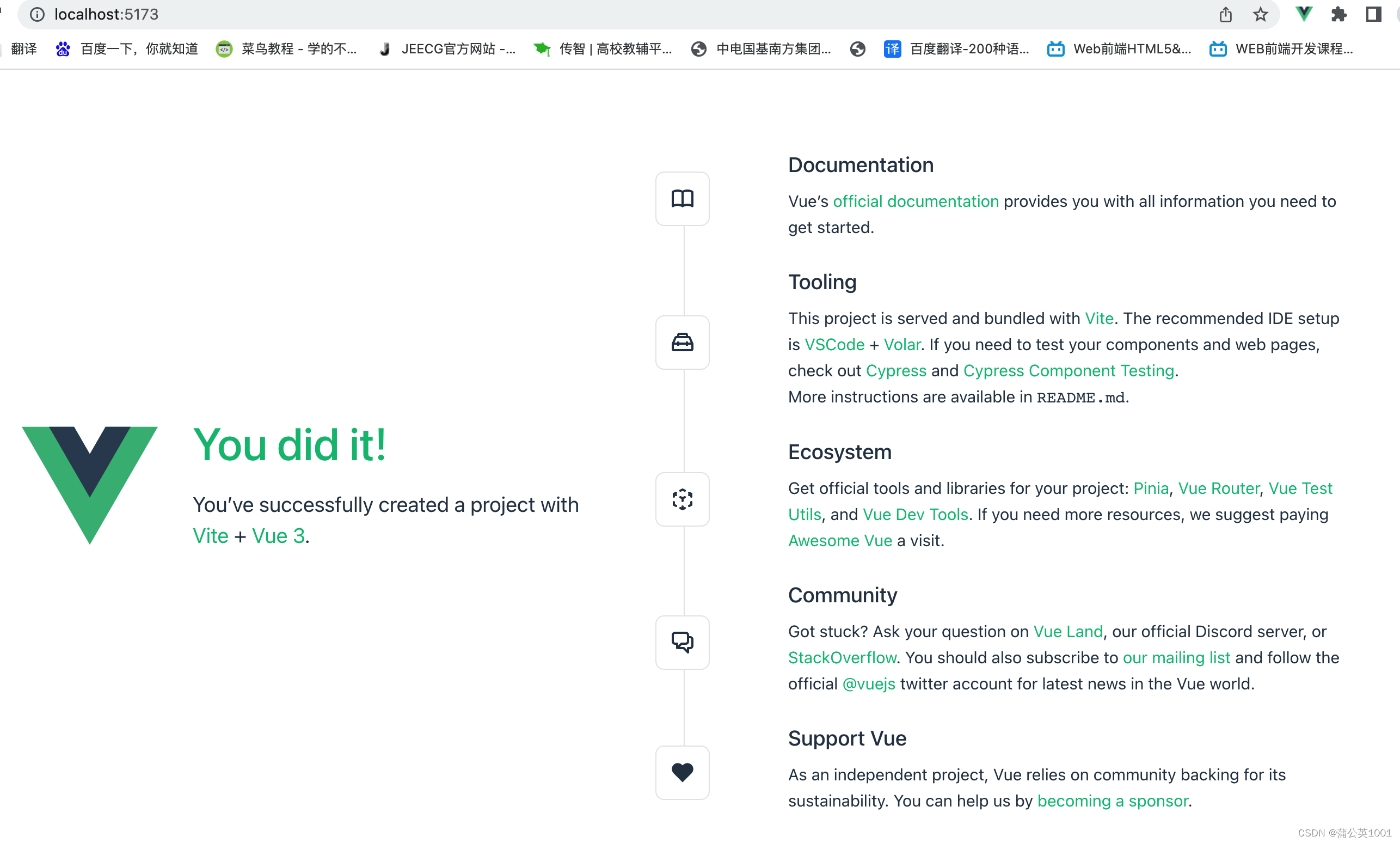
按Ctrl+C键,可以停止项目的运行。
步骤三 在VSCode中运行终端
在VSCode中打开vite2项目。
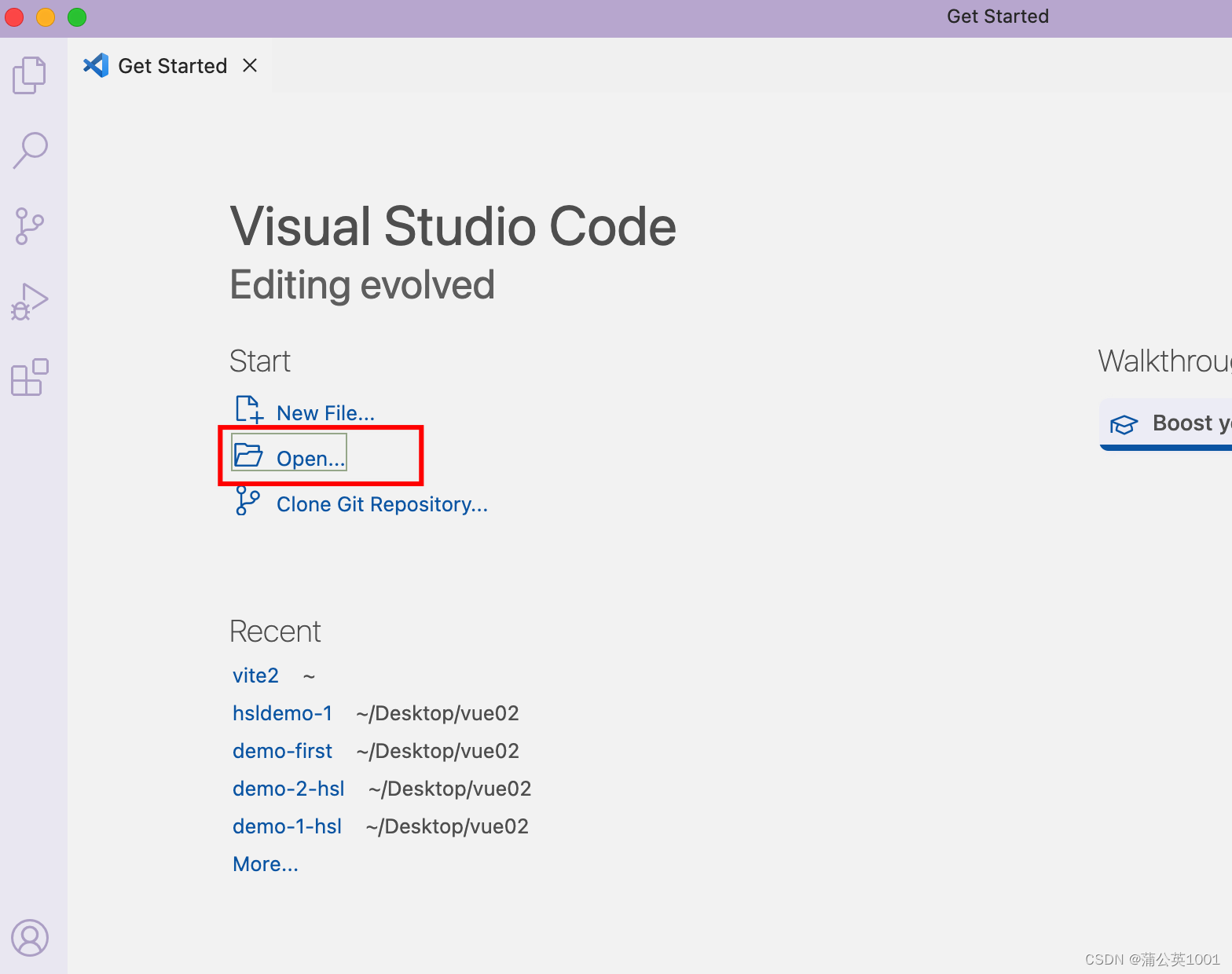
选择“终端/新建终端”命令,然后在终端中输入命令
npm run dev

按住Ctrl键,同时点击http://localhost:5173/ ,也可以打开上面的Vite+Vue3页面。
同样,按Ctrl+C键,可以停止项目的运行。
在vscode中运行项目时,系统会提示安装相应的插件,点击安装即可。
(1)安装推荐的插件Vue Language Features (Volar)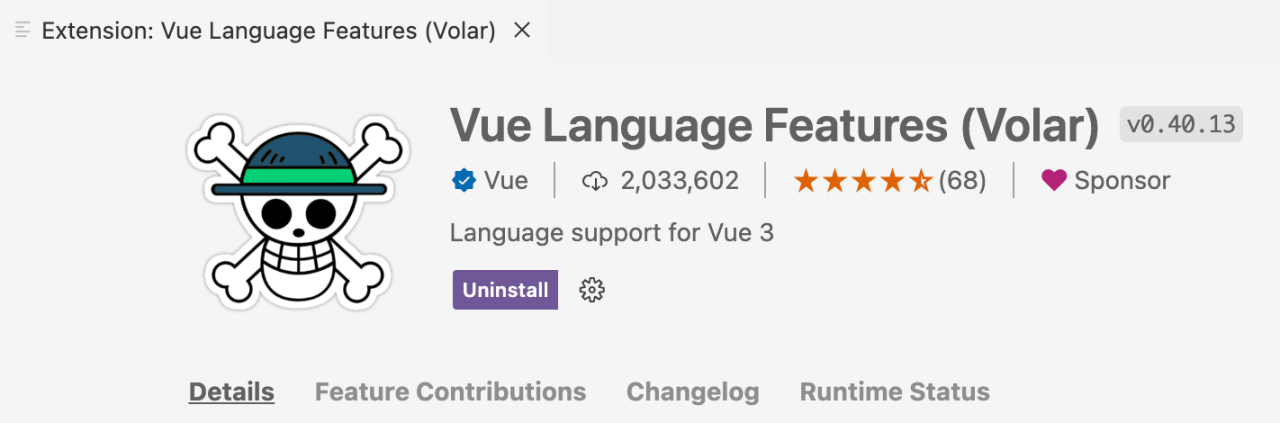
(2)安装推荐的插件TypeScript Vue Plugin(Volar)
